วิธีลบประวัติและรายการเฝ้าดูของคุณออกจากวิดีโอ Amazon Prime

https://www.youtube.com/watch?v=x1-ENWpA5Jc Amazon Prime Video ปรับปรุงบริการอย่างต่อเนื่อง โดยนำเสนอคุณสมบัติและผลิตภัณฑ์ใหม่ๆ เพื่อปรับปรุง
จอภาพที่สองใช้กันอย่างแพร่หลายมากที่สุดเพื่อประสบการณ์การทำงานหลายอย่างพร้อมกันที่ดีขึ้น เพื่อทำงานกับแอพพลิเคชั่นจำนวนมากเพื่อเพิ่มประสิทธิภาพการทำงานและเพื่อยกระดับประสบการณ์การเล่นเกม การเพิ่มจอภาพที่สองให้กับระบบของคุณมักจะง่ายมาก แต่บางครั้งอาจมีปัญหาที่อาจเกิดขึ้น ไม่ใช่ปัญหาการเชื่อมต่อระหว่างคอมพิวเตอร์กับจอแสดงผลภายนอกเสมอไป อาจมีปัญหามากกว่านั้น ดังนั้นจึงมีหลายขั้นตอนที่สามารถดำเนินการแก้ไขปัญหาและแก้ไขปัญหาจอภาพที่สองเมื่อระบบตรวจไม่พบโดยอัตโนมัติ
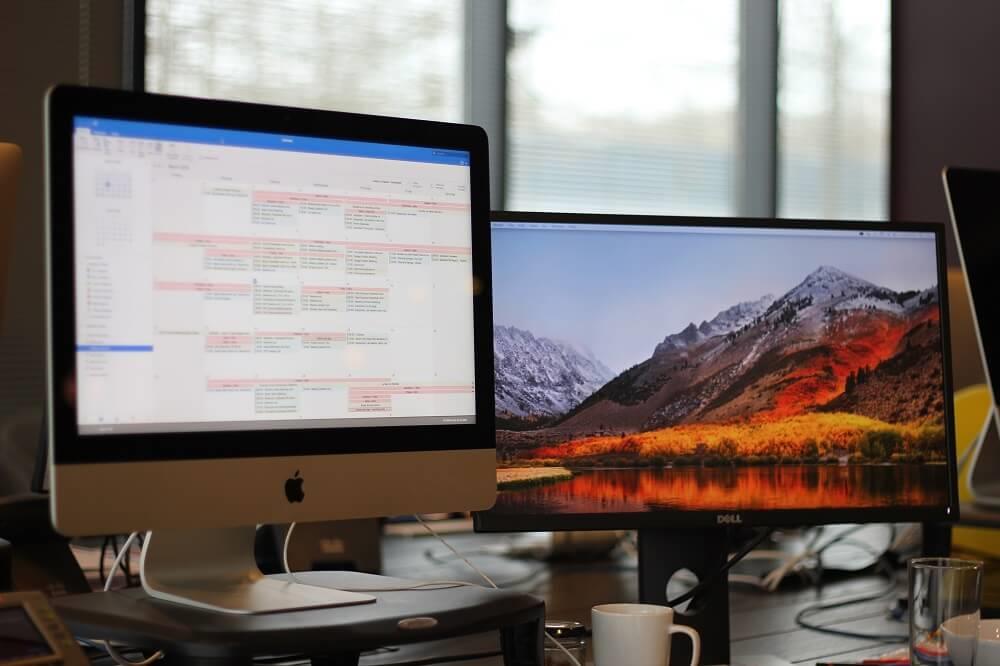
สารบัญ
แก้ไขการตรวจไม่พบจอภาพที่สองใน Windows 10
อย่าลืม สร้างจุดคืนค่า ในกรณีที่มีสิ่งผิดปกติเกิดขึ้น
วิธีที่ 1: แก้ไขปัญหา Second Monitor Not Detected โดยใช้ Windows Settings
หากการเชื่อมต่อและสายเคเบิลทั้งหมดเป็นปกติ และไม่มีปัญหาในการเชื่อมต่อ และ Windows ยังตรวจไม่พบจอภาพภายนอก จากนั้น คุณสามารถลองตรวจหาจอภาพด้วยตนเอง��ดยใช้แอปการตั้งค่า Windows
ในการตรวจสอบการแสดงผลผ่านแอปพลิเคชันการตั้งค่า ให้ทำตามขั้นตอนเหล่านี้:
1. กดปุ่มWindows + Iเพื่อเปิดการตั้งค่า
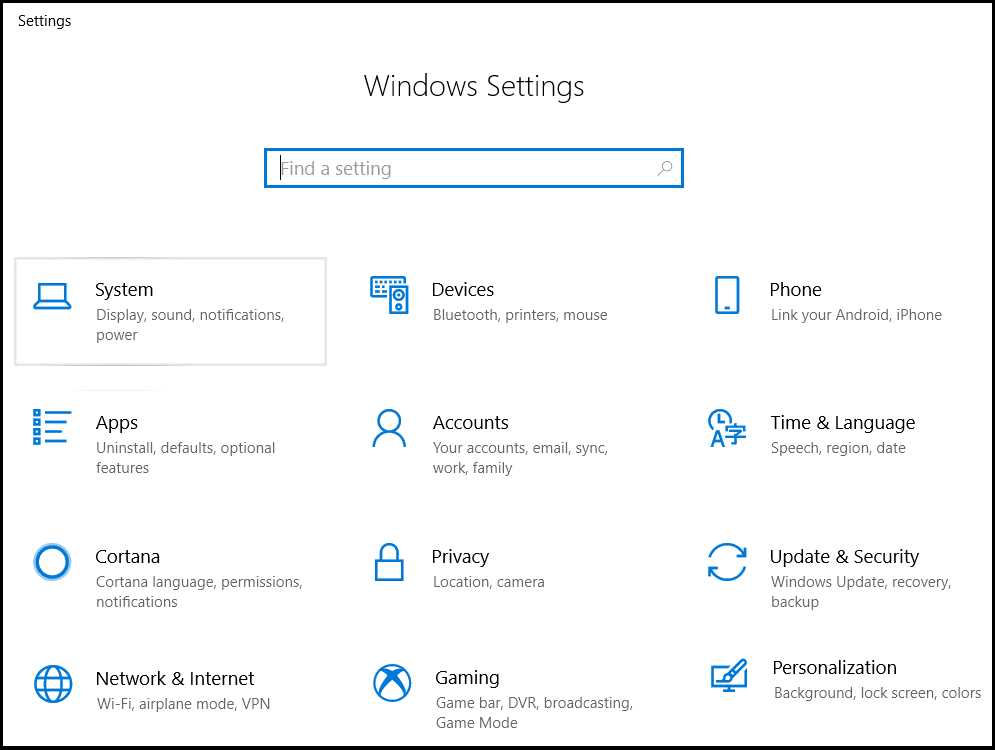
2. ในเมนูการตั้งค่า ให้เลือกระบบ
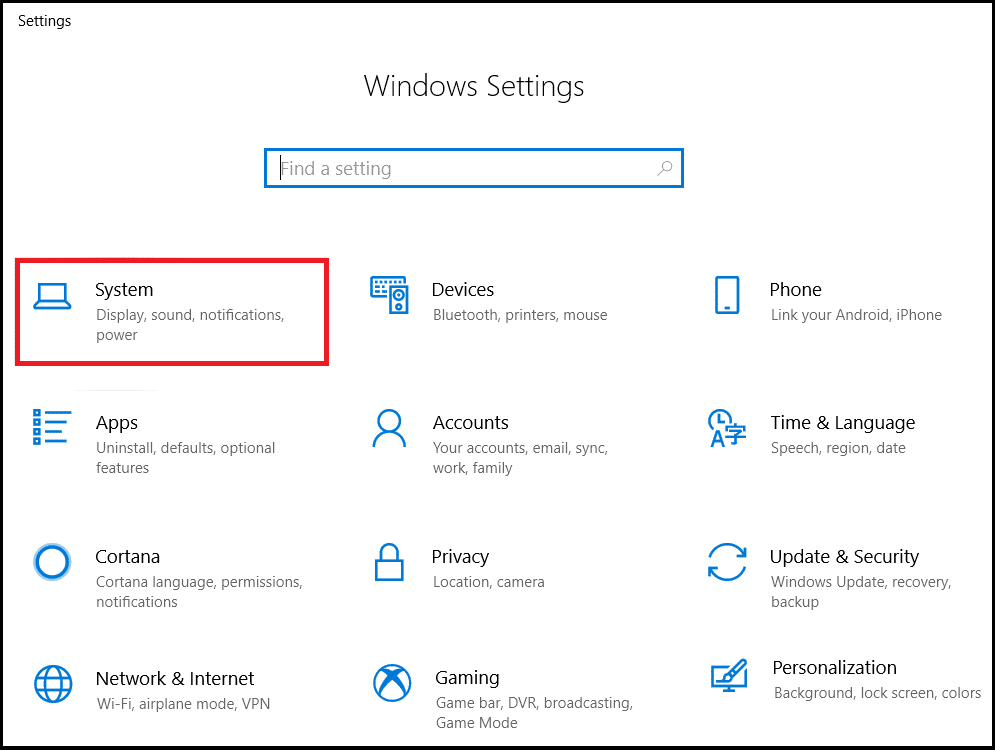
3. ตอนนี้เลือกแท็บการแสดงผล
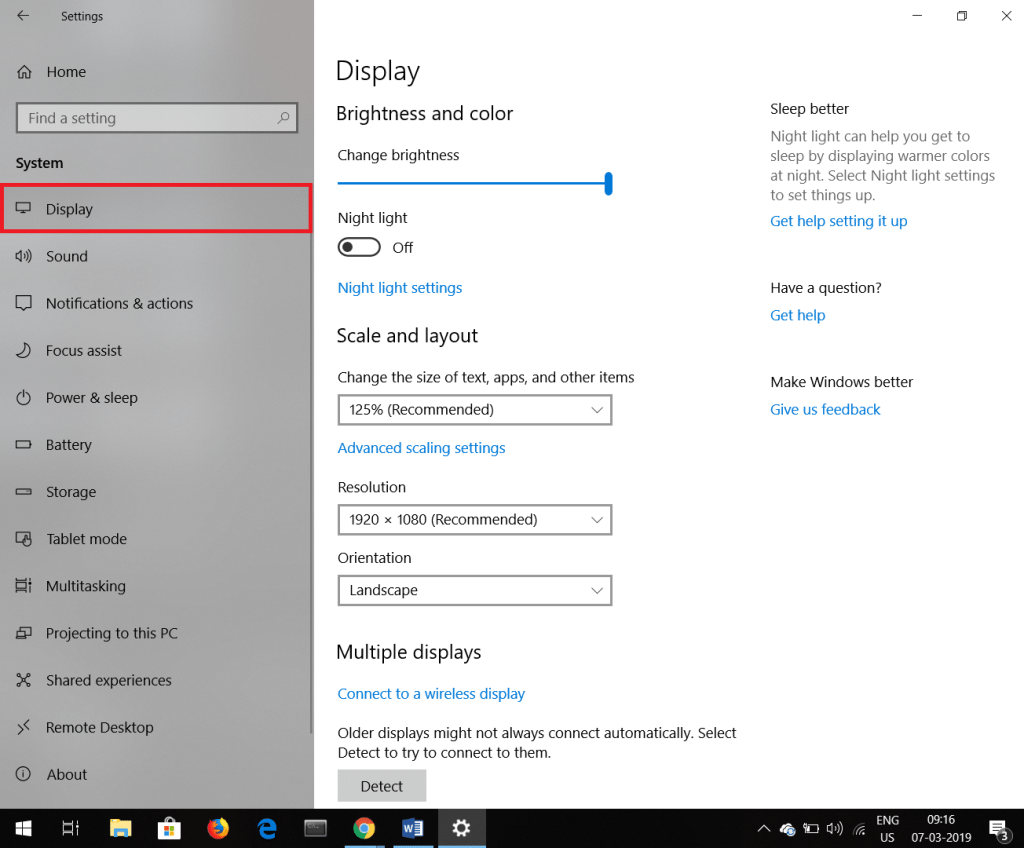
4. เลื่อนลงและมองหาการแสดงหลายตัวเลือกแล้วคลิกที่ตรวจสอบ
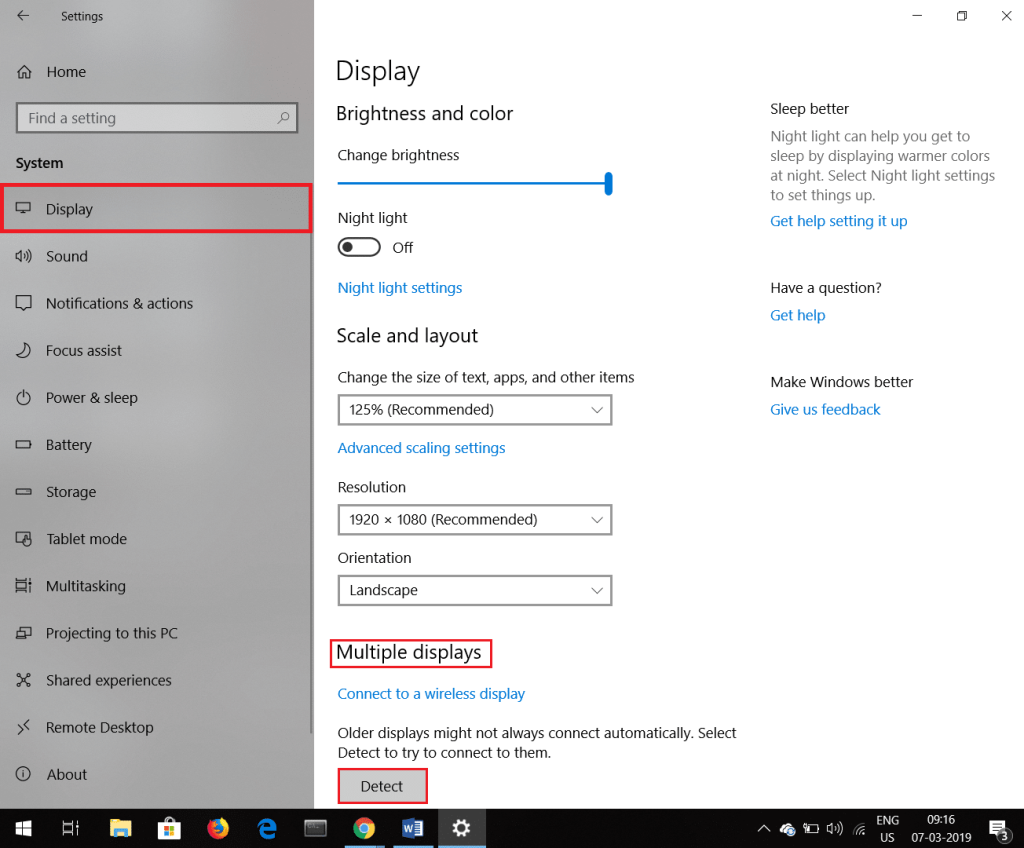
ขั้นตอนเหล่านี้จะช่วยให้คุณผ่านปัญหาได้ด้วยการตรวจหาจอภาพด้วยตนเอง
หากมีWireless Display Monitorที่ไม่สามารถตรวจพบได้ ให้ทำตามขั้นตอนเหล่านี้
1. กดWindows Key + Iเพื่อเปิดการตั้งค่า
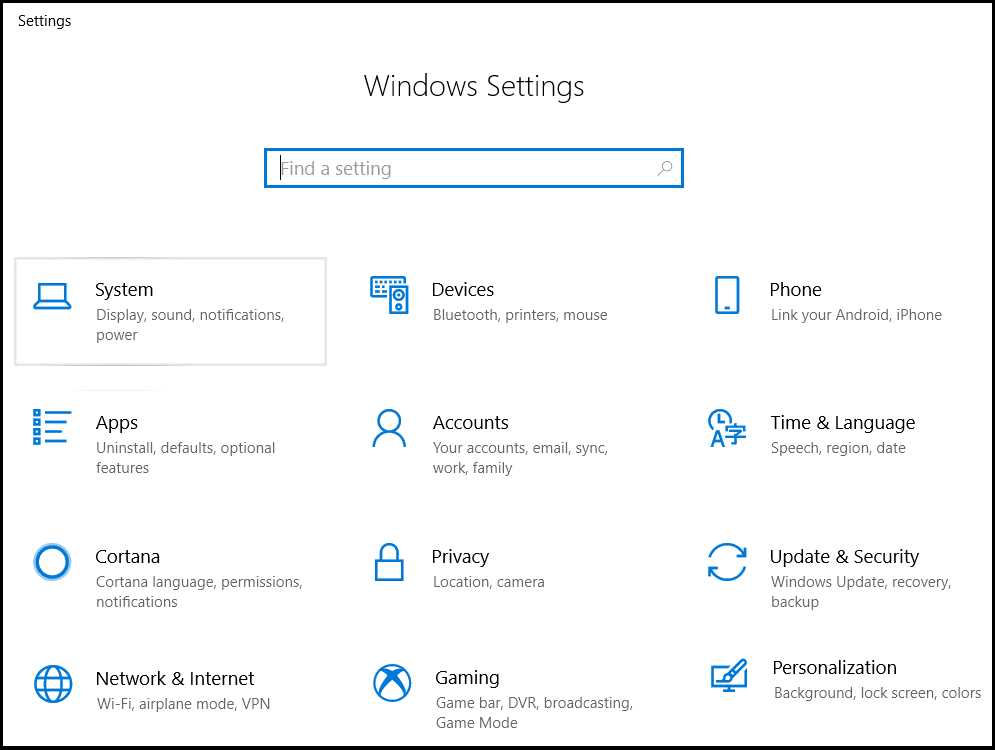
2. คลิกที่แท็บอุปกรณ์

3. มองหาAdd Bluetooth หรืออุปกรณ์อื่นภายใต้ Bluetooth และอุปกรณ์อื่น ๆ แล้วคลิกที่มัน
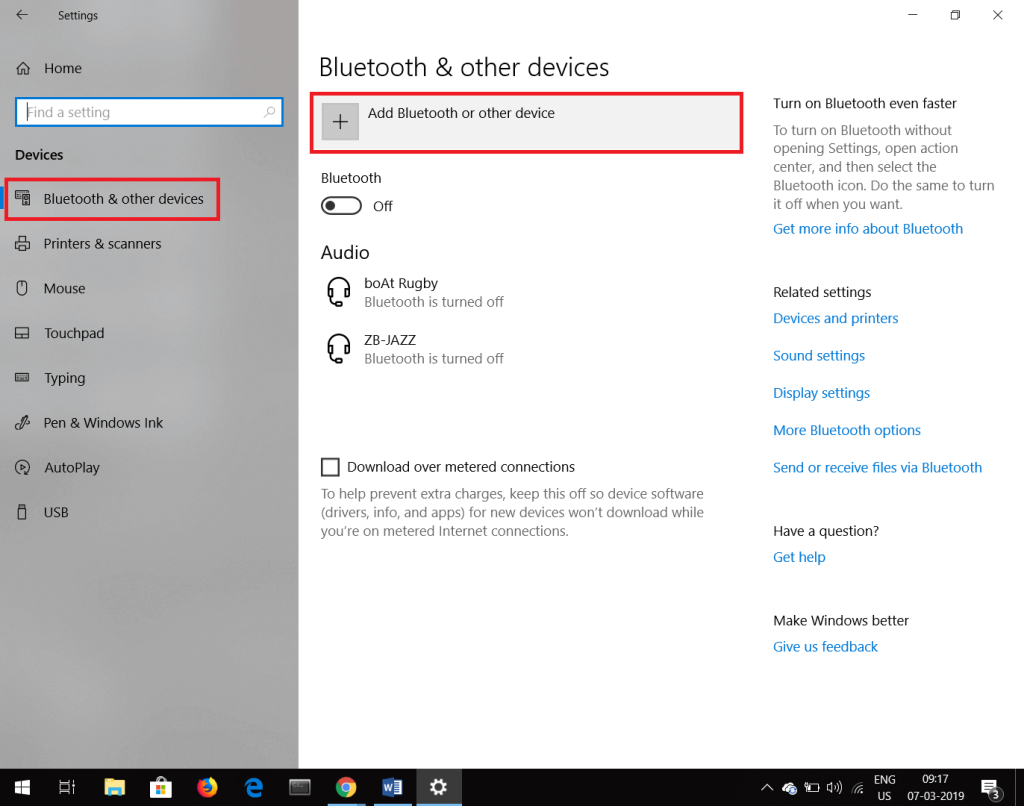
4. ใต้ Add a device ให้คลิกที่Wireless display or dock
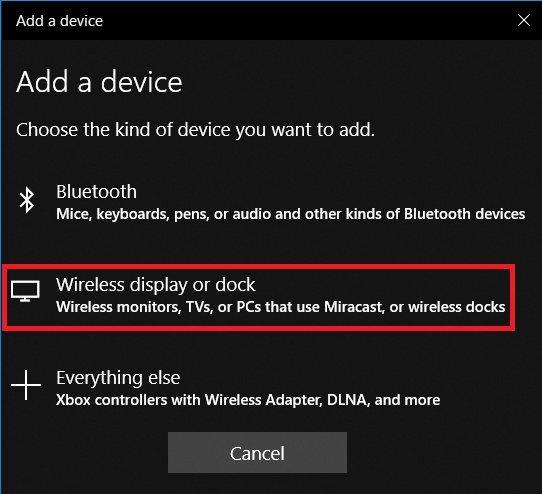
5. ตรวจสอบให้แน่ใจว่าWireless Displayของคุณถูกค้นพบได้
6. เลือกจอแสดงผลภายนอกที่ต้องการจากรายการ
7. ดำเนินการตามคำแนะนำบนหน้าจอ
วิธีที่ 2: แก้ไขปัญหา Second Monitor Not Detected โดยการอัปเดตไดรเวอร์กราฟิก
บางครั้ง ปัญหาอาจเกิดขึ้นเนื่องจากไดรเวอร์กราฟิกเก่าซึ่งไม่สามารถทำงานร่วมกับ Windows ได้ในขณะนี้ เพื่อแก้ไขปัญหานี้ เป็นการดีที่สุดที่จะอัปเดตไดรเวอร์กราฟิก ในการอัปเดตไดรเวอร์กราฟิกให้ทำตามขั้นตอนเหล่านี้
1. คลิกขวาที่เมนู Startจากนั้นแตะที่Device Manager Option

2. อีกวิธีในการเปิดDevice Managerคือการกดปุ่มWindows + R ซึ่งจะเปิดกล่องโต้ตอบ Runจากนั้นพิมพ์devmgmt.mscแล้วกด Enter
3. หน้าต่างตัวจัดการอุปกรณ์จะปรากฏขึ้น

4. ดับเบิลคลิกที่Display Adaptersรายการไดรเวอร์จะปรากฏขึ้น

5. คลิกขวาที่การ์ดแสดงผลและเลือกUpdate Driver

6. คลิกค้นหาโดยอัตโนมัติสำหรับซอฟต์แวร์ไดรเวอร์ที่อัปเดต

7. Windows จะพยายามอัปเดตไดรเวอร์อุปกรณ์โดยอัตโนมัติ
นี่คือวิธีที่คุณสามารถอัปเดตไดรเวอร์ซึ่งจะช่วยในการตรวจหาจอภาพที่สอง
อ่านเพิ่มเติม: แก้ไขหน้าจอมอนิเตอร์กะพริบใน Windows 10
ในกรณีที่มีไดรเวอร์ที่เสียหายอยู่ในระบบของคุณและการอัปเดตไดรเวอร์ไม่เป็นประโยชน์ คุณสามารถย้อนกลับไดรเวอร์ไปยังสถานะก่อนหน้าได้ หากต้องการย้อนกลับไดรเวอร์ให้ทำตามขั้นตอนเหล่านี้
1. เปิดการ์ดแสดงผลตามที่ระบุไว้ข้างต้น
2. เลือกไดรเวอร์จากรายการไดรเวอร์ที่คุณต้องการย้อนกลับ
3. เปิดคุณสมบัติของไดรเวอร์โดยคลิกขวาและเลือกPropertiesจากเมนูบริบท
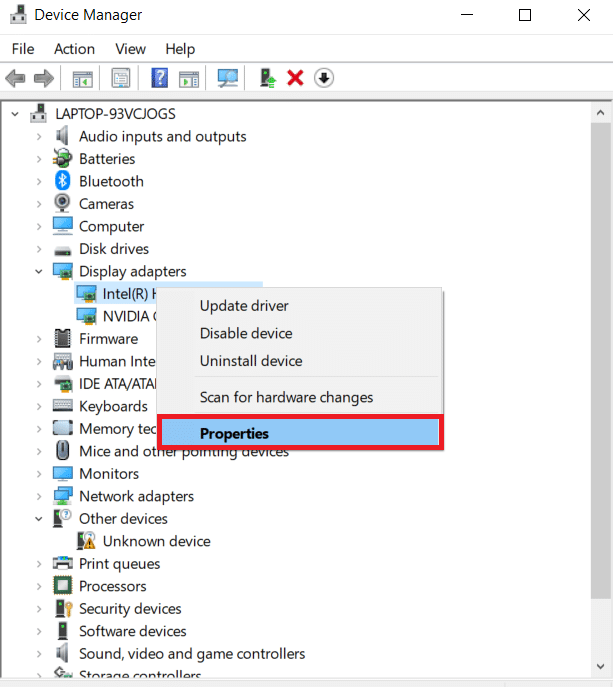
4. ด้านล่าง Update driver คุณจะได้รับตัวเลือกRollbackคลิกที่มันและไดรเวอร์ของคุณจะถูกย้อนกลับ
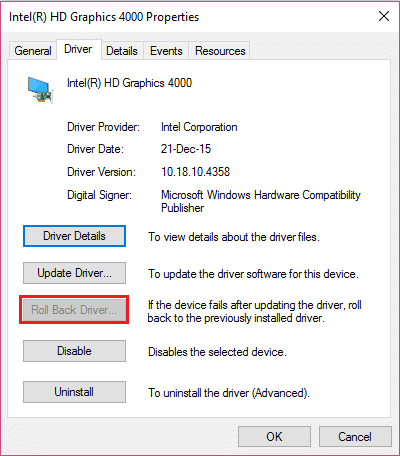
5. อย่างไรก็ตาม บางครั้งอาจเป็นกรณีที่ตัวเลือกการย้อนกลับไม่พร้อมใช้งานสำหรับการเลือก และคุณไม่สามารถใช้ตัวเลือกนั้นได้ ในกรณีดังกล่าว ให้ไปที่เว็บไซต์ของการ์ดวิดีโอของคุณและดาวน์โหลดไดรเวอร์เวอร์ชันเก่า ในส่วนไดรเวอร์การอัพเดท ให้เลือกไดรเวอร์ที่ดาวน์โหลดใหม่นี้จากระบบของคุณ นี่คือวิธีที่คุณสามารถย้อนกลับเป็นไดรเวอร์เวอร์ชันเก่าได้
วิธีที่ 3: ตั้งค่าอัตราการรีเฟรชจอภาพเป็นค่าเดียวกัน
อัตราการรีเฟรชเป็นเพียงจำนวนครั้งที่หน้าจอรีเฟรชภาพในไม่กี่วินาที การ์ดแสดงผลบางรุ่นไม่รองรับจอภาพสองจอที่มีอัตราการรีเฟรชต่างกัน เพื่อจัดการกับสถานการณ์นี้ ขอแนะนำให้รักษาอัตราการรีเฟรชของจอภาพทั้งสองจอให้เท่ากัน ทำตามขั้นตอนเหล่านี้เพื่อกำหนดอัตราการรีเฟรชของจอภาพทั้งสองให้เท่ากัน
1. กดปุ่มWindows + Iเพื่อเปิดการตั้งค่า
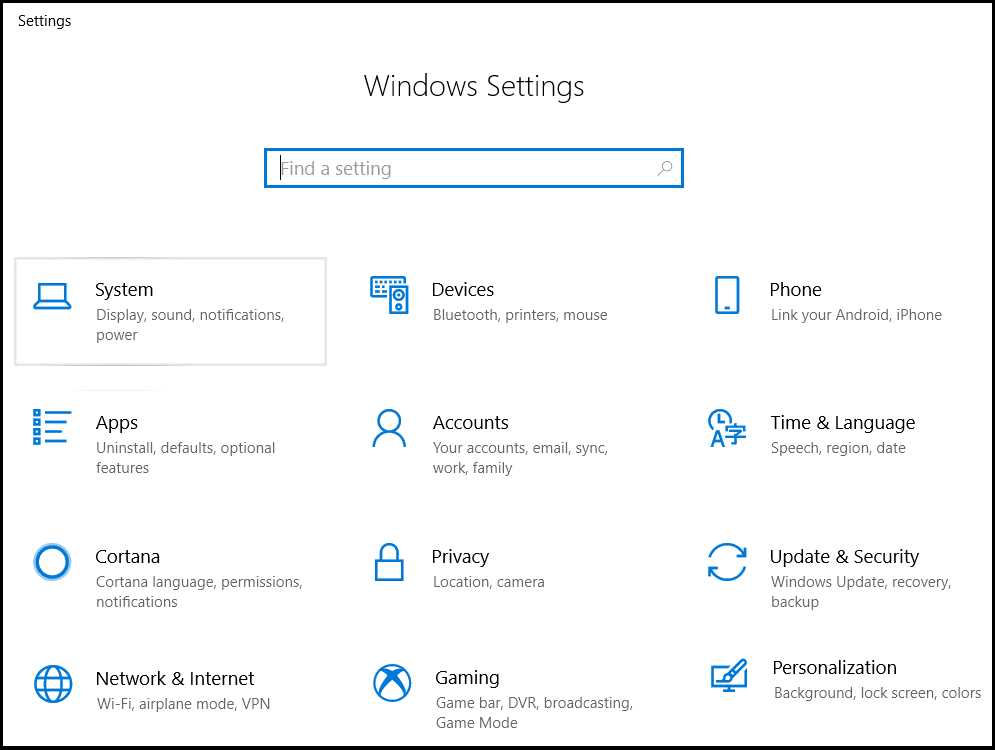
2. ในเมนูการตั้งค่า ให้เลือกระบบ
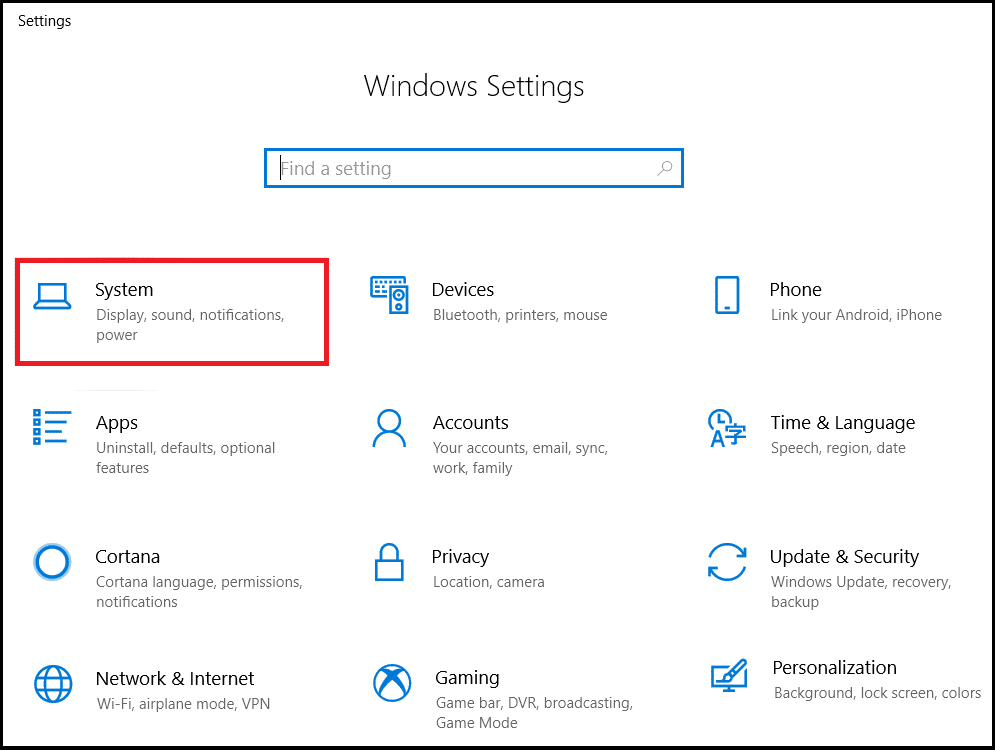
3. ตอนนี้เลือกแท็บการแสดงผล
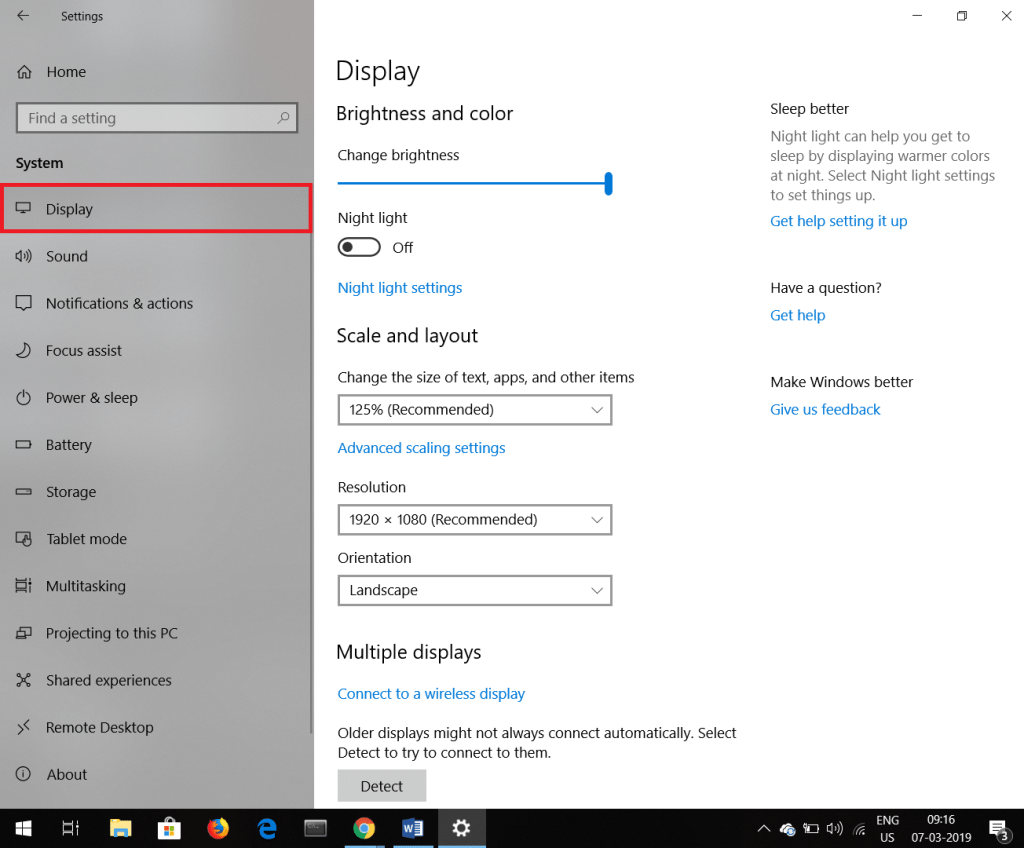
4. เลื่อนลงมาและคุณจะพบการตั้งค่าการแสดงผลขั้นสูง คลิกที่มัน

5. คลิกที่คุณสมบัติของการ์ดแสดงผลสำหรับจอแสดงผล 1 และจอแสดงผล 2
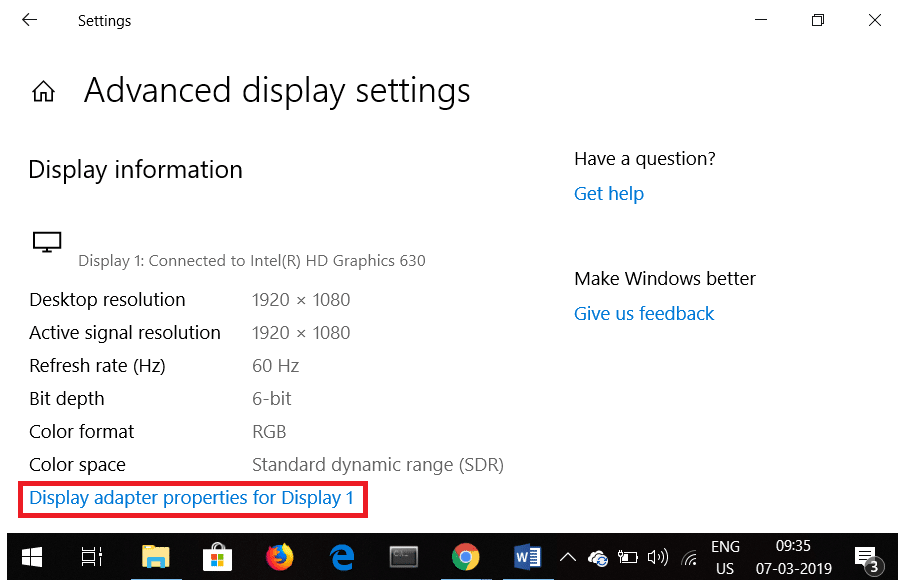
6. ใต้หน้าต่างคุณสมบัติ คลิกบนแท็บตรวจสอบซึ่งคุณจะพบอัตราการรีเฟรชหน้าจอ ตั้งค่าเดียวกันสำหรับจอภาพทั้งสอง
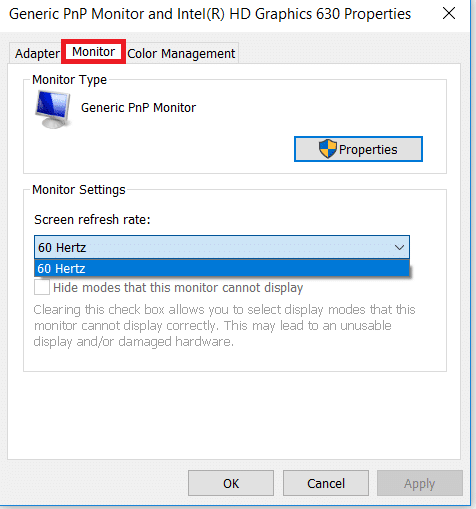
นี่คือวิธีที่คุณสามารถตั้งค่าอัตราการรีเฟรชเดียวกันสำหรับจอภาพทั้งสอง
วิธีที่ 4: แก้ไขปัญหา Second Monitor Not Detected โดยการเปลี่ยนโหมด Project
บางครั้งโหมดโปรเจ็กต์ที่ไม่ถูกต้องอาจเป็นปัญหาของจอภาพที่สองที่ไม่สามารถตรวจพบได้โดยอัตโนมัติ โหมดโปรเจ็กต์นั้นเป็นมุมมองที่คุณต้องการบนจอภาพที่สองของคุณ ในการเปลี่ยนโหมดโปรเจ็กต์ ให้ทำตามขั้นตอนง่ายๆ เหล่านี้
อ่านเพิ่มเติม: วิธีใช้การตรวจสอบประสิทธิภาพบน Windows 10 (คู่มือโดยละเอียด)
1. กดWindows Key + Pคอลัมน์เล็กๆ จะปรากฏขึ้นพร้อมโหมดโปรเจ็กต์ประเภทต่างๆ
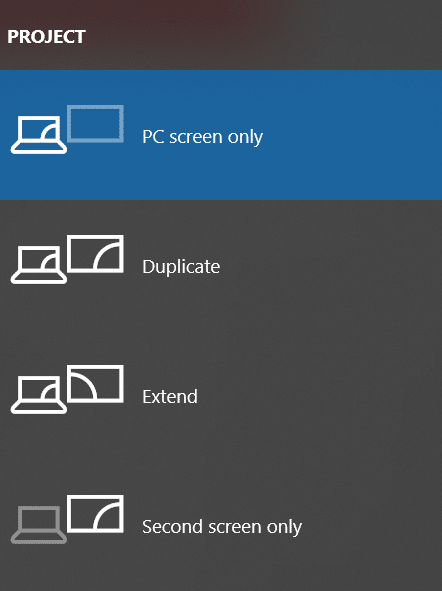
2. เลือกทำซ้ำหากคุณต้องการให้แสดงเนื้อหาเดียวกันบนจอภาพทั้งสอง
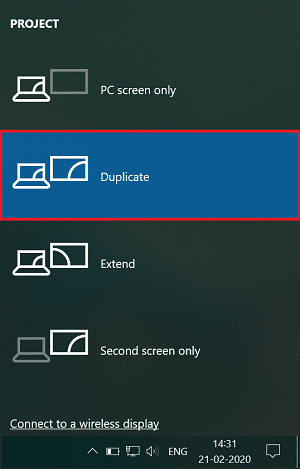
3. เลือกขยายหากคุณต้องการขยายสถานที่ทำงาน
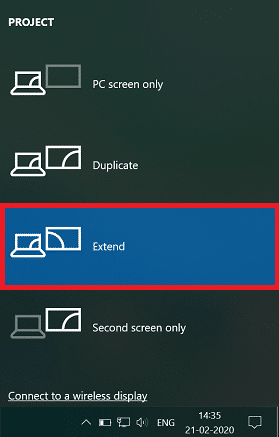
ที่แนะนำ:
แน่นอนว่าหนึ่งในวิธีการเหล่านี้จะสามารถแก้ไขจอภาพที่สองที่ตรวจไม่พบในปัญหาWindows 10 นอกจากนี้ ควรตรวจสอบการเชื่อมต่อทางกายภาพทุกครั้งที่มีปัญหา สายเคเบิลอาจชำรุด ดังนั้นตรวจสอบสายเคเบิลให้ถูกต้อง อาจมีการเลือกพอร์ตที่ไม่ถูกต้องในการต่อสายเคเบิล สิ่งเล็กๆ น้อยๆ เหล่านี้ควรคำนึงถึงเมื่อต้องรับมือกับปัญหาของจอภาพคู่
https://www.youtube.com/watch?v=x1-ENWpA5Jc Amazon Prime Video ปรับปรุงบริการอย่างต่อเนื่อง โดยนำเสนอคุณสมบัติและผลิตภัณฑ์ใหม่ๆ เพื่อปรับปรุง
การจัดการโครงการที่เหมาะสมถือเป็นสิ่งสำคัญในการดำเนินโครงการให้เสร็จสิ้นอย่างมีประสิทธิภาพและทันเวลา Smartsheet และ Airtable เป็นเครื่องมือสองอย่างที่คุณอาจพิจารณาสำหรับโปรเจ็กต์
Minecraft เป็นเรื่องเกี่ยวกับการใช้ความคิดสร้างสรรค์เพื่อมีชีวิตอยู่ วิธีหนึ่งที่ไม่ค่อยได้รับการชื่นชมในการเกร็งกล้ามเนื้อความคิดสร้างสรรค์ของคุณในเกมก็คือการใช้แบนเนอร์ พวกเขาไม่ได้
Microsoft Surface Pro 6 ได้รับการประกาศโดย Microsoft ในงานประจำปีในนิวยอร์กซิตี้ โดยสานต่อกลุ่มผลิตภัณฑ์ Surface Pro ของบริษัท มันจะเป็น
มีหลักสูตรของมหาวิทยาลัยไม่มากนักที่สามารถนับ Mark Zuckerberg และ Steve Ballmer มาเป็นอาจารย์ได้ มีหลักสูตรของมหาวิทยาลัยไม่มากนักที่มากกว่านี้
การคัดลอกเนื้อหาบนคลิปบอร์ดของ iPad ทำได้สะดวก เนื่องจากช่วยให้ผู้ใช้สามารถเข้าถึงข้อความ รูปภาพ วิดีโอ ฯลฯ ได้อย่างง่ายดาย อย่างไรก็ตาม คุณสามารถคัดลอกข้อมูลได้
หากคุณใช้แอปตัดต่อวิดีโอของ KineMaster คุณอาจสงสัยว่าจะอัปโหลดวิดีโอไปยัง YouTube ได้อย่างไร ท้ายที่สุดแล้ว แอปแชร์วิดีโอออนไลน์ก็ไม่มีใครเทียบได้
การทำงานร่วมกันของ "Fortnite" และ "Star Wars" ทำให้ผู้เล่นได้รับพลังพิเศษและภารกิจ "Star Wars" พลังแห่งพลังปรากฏขึ้นพร้อมกับบทที่ 4
Roblox นำเสนอวิธีที่สร้างสรรค์และไม่เหมือนใครในการสร้างโลก หากคุณต้องการแบ่งปันประสบการณ์การเล่นเกมบน Roblox และเกมใดๆ ก็ตาม การเพิ่มเพื่อนก็คือ
การเพิ่มพื้นที่จัดเก็บข้อมูลบน PlayStation ช่วยให้คุณรับมือกับขนาดเกมสมัยใหม่ได้ เกมในปัจจุบันใหญ่ขึ้นกว่าเดิมและใช้พื้นที่บน PS มาก
หากจู่ๆ คอมพิวเตอร์ของคุณช้าลง ความคิดแรกของคุณอาจเป็นได้ว่า RAM นั้นเล็กเกินไปหรือติดไวรัส อย่างไรก็ตาม
หากคุณเป็นผู้ใช้ RingCentral คุณอาจต้องการเปลี่ยนรหัสผ่าน บางทีคุณอาจมีข้อกังวลด้านความปลอดภัยหรือเพียงต้องการเลือกรหัสผ่านที่ง่ายกว่า
หากคุณใช้งาน Telegram มาระยะหนึ่งแล้ว คุณอาจต้องการเปลี่ยนรูปโปรไฟล์ของคุณ อย่างไรก็ตาม รูปโปรไฟล์เก่าจะไม่ถูกลบโดยอัตโนมัติ
แพลตฟอร์ม Twitch มีตัวเลือกในการปกป้องคุณจากการมองเห็นภาษาที่เป็นอันตราย ไม่เหมาะสม และไม่เหมาะสมในการแชท สำหรับผู้ใช้อายุน้อยขอแนะนำให้มี
https://www.youtube.com/watch?v=Pt48wfYtkHE Google Docs เป็นเครื่องมือที่ยอดเยี่ยมสำหรับการทำงานร่วมกัน เนื่องจากช่วยให้คนหลายคนแก้ไขและทำงานในที่เดียวได้
แม้ว่าจะมีเครื่องมือศิลปะดิจิทัลมากมาย แต่ Procreate ก็มีความโดดเด่นด้วยเหตุผล ได้รับการออกแบบมาเพื่อวาดภาพศิลปะต้นฉบับโดยใช้สไตลัสและแท็บเล็ต เพื่อให้คุณ
มีหลายครั้งที่คุณไม่ต้องการให้เพื่อน Facebook รู้ว่าคุณกำลังโพสต์อะไรทางออนไลน์ บางทีคุณอาจกำลังขายของที่เพื่อนคนหนึ่งของคุณมอบให้
อยากถ่ายภาพยนตร์ของตัวเองที่ยืนอยู่ในปารีส แต��คุณไม่เคยไปฝรั่งเศสเลยใช่ไหม? คุณสามารถทำได้ใน iMovie โดยลบพื้นหลังออกแล้วใส่พื้นหลังใหม่
คุณอาจสังเกตเห็นว่าขนาดข้อความของคุณเปลี่ยนไปในข้อความของ Snapchat เหตุผลก็คือ แอปได้ปรับตามการตั้งค่าโทรศัพท์ของคุณแล้ว โชคดีนะถ้า.
เรียนรู้วิธีค้นหาและสั่งซื้อแท็บเล็ต Fire รุ่นล่าสุดบน Amazons Store ในคู่มือนี้


















